요약
1. 영상 자르기와 스트림 복사를 동시에 사용하면 영상이 깨질 수 있다.
2. 파일 깨지는 걸 막으려면 I프레임을 기준으로 영상을 잘라야 한다.
3. 샤나에서 그 기능을 지원하지만 사용하기 다소 불편하며, 더 편하게 자를 수 있는 다른 프로그램들도 있다.
영상 자르기와 스트림 복사를 동시에 하려면 i프레임 (keyframe) 단위로 잘라야 한다. 관련 정보를 chatGPT로 얻어왔다.
|
1. I프레임 (Intra-frame)란? 다른 프레임에 의존하지 않고 독립적으로 디코딩 가능. 키 프레임(Keyframe)이라고도 함.
2. P프레임과 B프레임의 특징
P프레임과 B프레임은 데이터의 일부만 저장되므로 이를 디코딩하려면 참조하는 프레임이 반드시 필요합니다.
3. 스트림 복사로 잘라낼 때 I프레임이 중요한 이유
4. 잘못된 컷팅의 결과
|
따라서 스트림 복사 상태에서 영상을 자를 때는 i프레임 기준으로 잘라줘야 한다.
그러나 샤나에서 구간 자르기 기능은 다소 불편하게 되어있다.
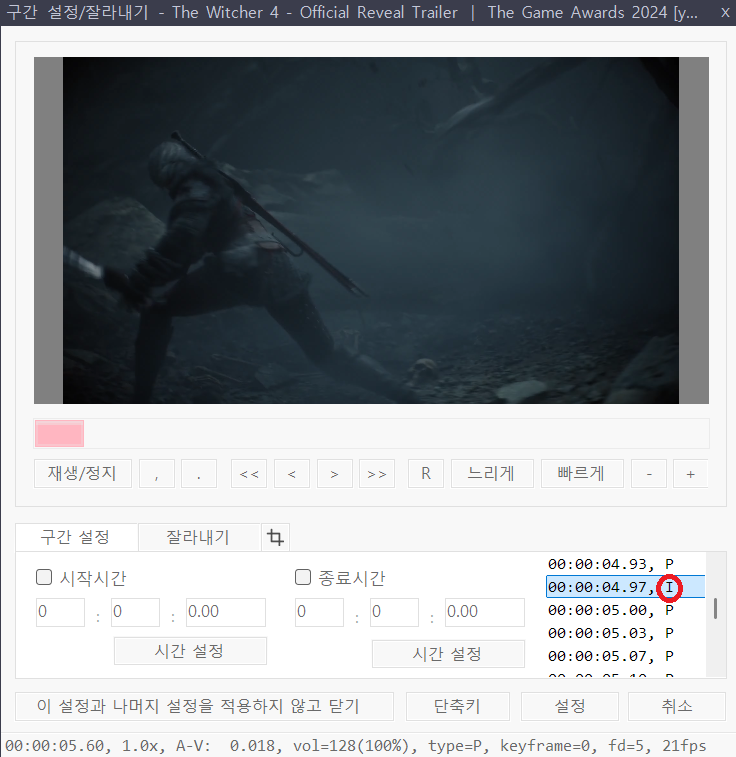
- 영상재생
- i프레임 캐치
- i프레임 선택 후 시작지점 지정
- 다시 영상재생
- i프레임 캐치
- i프레임 선택 후 종료지점 지정
이런 불편함을 보완하는 프로그램들도 있다.
Avidemux - 간편한 단축키 지원, 오래된 UI
lossless-cut - 직관적인 UI, 한국어 지원

 TS파일을 MP4로 구간편집해서 인코딩하려는데 오류가 납니다
TS파일을 MP4로 구간편집해서 인코딩하려는데 오류가 납니다